Cara Membuat Efek Cahaya di Corel Draw
Cara Membuat Efek Cahaya di Corel Draw
Baca juga : Cara Membuat Logo 3D Dengan Corel draw X7 Part 2- Seperti biasa, buka Coreldraw anda
- lalu klik new document > pilih dafault document saja
- Buat sebuah Objek menggunakan Rectangle tool, buat ukuran atau bentuknya menjadi persegi panjang seperti di gambar satu ini
- Berikan fill/ warna pada objek tersebut dengan warna putih
- Bentuk Objek menggunakan shape tool tapi sebelum membentuk objek lakaukan convert to curve ( CTRL+Q ). Kenapa harus di conver dulu ? jawabannya simpel aja yaitu jika objek retangle tersebut tidak di convert to curve dulu maka objek tadi tidak akan bisa di bentuk objeknya.
- Setelah Objek di convert bentuk objek seperti di bawah ini ( Gambar 3 )
- Selanjutnya jika sudah di bentuk ubahlah Objek menjadi Bitmaps/ Image. Jika anda tidak tau caranya convert bitmaps coba lihat ( Gambar 4 ) ZOOM gambarnya jika nggak kelihatan
- Kalo sudah di convert to bitmaps selanjutnya adalah berikan efek blur denagan cara Pilih bitmaps > Blur > Graussian Blur, lebih jelasnya lihat gambar 5
- Lalu gunakan Tranperency toolpada objeknya, tapi sebelumnya convert dulu ke bitmaps lagi.
Next Pahami ( Gambar 7 dan 8 ) di bawah ini
Bentuk objek seperti gambar 9 dan gunakan cara No 7 dan 8 untuk membuatnya .
Taraaaaaaaaaaaaaaaaaaaaa hasilnya akan seperti gambar 10
Ok semoga anda semua paham pada tutorial ini apabila anda kurang paham anda dapat menayakan pada kolom komentar, terimakasih
Terimakasih Anto White sudah mau berpartisipasi di takevektor semoga dapat bermanfaat
Baca juga : Jasa desain logo profesional ( galeri AZ-Design )
Label : Tutorial Corel draw
Cara Membuat Efek Cahaya di Corel Draw





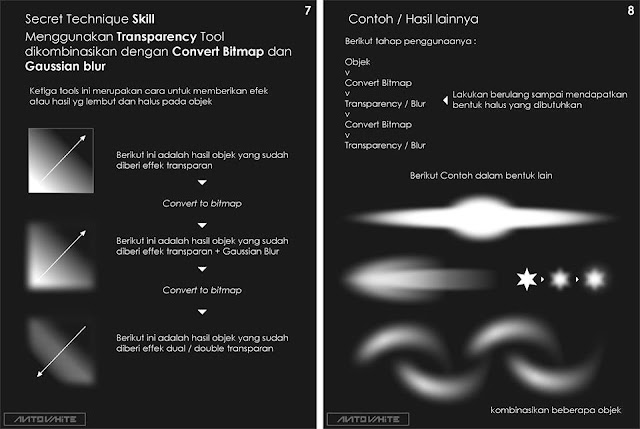

2 komentar
Click here for komentar
BalasTerimakasih infonya sangat membantu
salam Aqiqah Jogja
keren, sangat membantu
BalasBerkomentarlah yang sopan dan santun komentar yang berbau spam saya hapus Out Of Topic Show Konversi KodeHide Konversi Kode Show EmoticonHide Emoticon